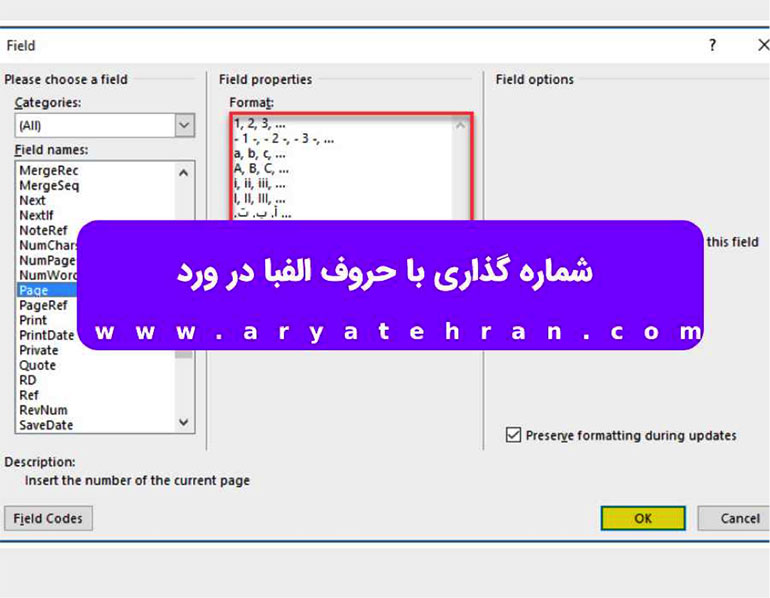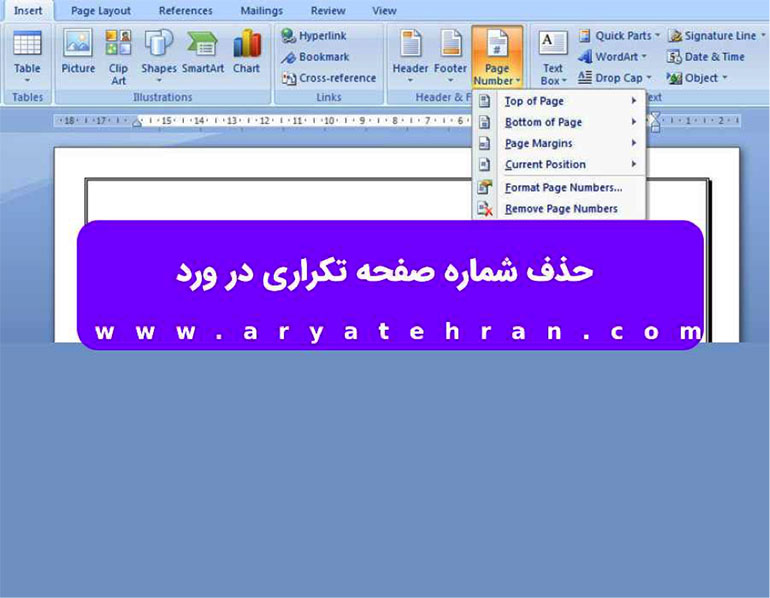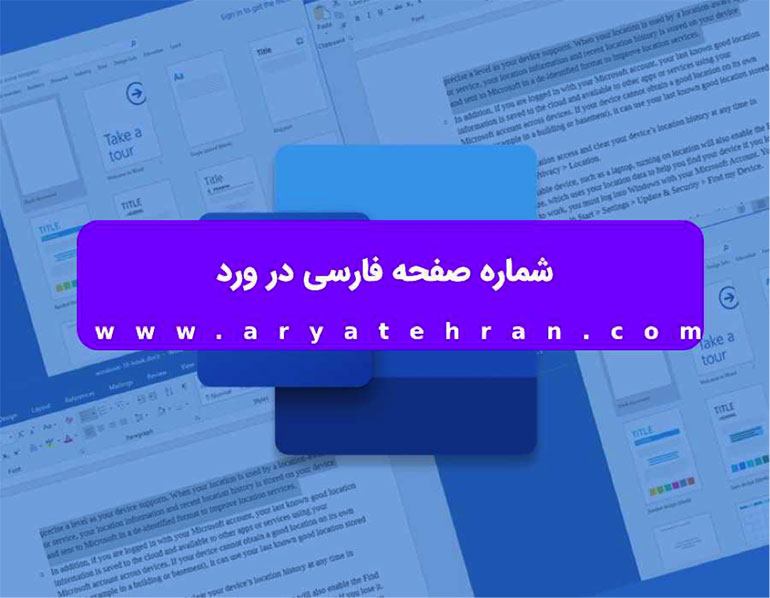یکی از قابلیت هایی که نرم افزار ورد دارد شماره گذاری صفحات در ورد میباشد که در این صورت شما میتوانید پروژه های منظم تری ایجاد کنید و کاربر را برای گشتن در صفحات مختلف ورد هدایت کنید. اگر میخواهید کار با ورد را به صورت حرفه ای یاد بگیرید میتوانید با مراجعه به صفحه آموزش ورد رایگان فیلم های آموزشی رایگان را مشاهده کرده و برای ورود به بازار کار و کسب درآمد آمادگی لازم را کسب کنید. در این مقاله روش های کاربردی شماره گذاری با حروف الفبا در ورد را به شما آموزش خواهیم داد.
شماره گذاری صفحات در ورد
یکی از کارهایی که میتوانید با نرم افزار ورد انجام دهید این است که کاربران را برای مراجعه به صفحه مورد نظر هدایت کنید تا سریع تر بتوانند به هدف مورد نظر خود برسند. شماره گذاری صفحات در ورد به شما این امکان را میدهد تا پروژه های ورد خود را منظم تر ارائه دهید. از قابلیت های مهم ورد شماره گذاری اتوماتیک در ورد میباشد که در این مقاله به شما این مورد را نیز آموزش خواهیم داد.
مراحل شماره گذاری در ورد و پاسخ به سوال چگونه در ورد شماره صفحه بزنیم به این صورت میباشد:
- منو Insert را از قسمت بالای ورد انتخاب کرده و در قسمت Header & Footer از میان گزینه ها Page Number را انتخاب کنید.
- در این مرحله منو کشویی برای شما باز میشود که میتوانید با انتخاب یکی از گزینه های Top Of Page و Bottom Of Page تعیین کنید که مایل هستید شماره صفحه در پایین صفحه ورد نمایش داده شود و یا میخواهید در بالای صفحه به نمایش گذاشته شود. گزینه Page Margins به شما امکان میدهد تا شما صفحه در ورد را در بخش های مختلف حاشیه صفحه نمایش دهید. گزینه Current Position نیز مدل های مختلفی را برای محل قرار گیری شماره صفحه به شما ارائه میدهد.
- با انجام این مراحل متوجه خواهید شد که تمام صفحات ورد شماره گذاری شده اند و در این مرحله کار شما به اتمام رسیده است.
همان طور که میدانید امروزه یادگیری ورد یکی از ملزومات برای ورود به بازار کار و کسب درآمد میباشد. اگر میخواهید برای آزمون های استخدامی و آزمون فنی حرفه ای آمادگی لازم را پیدا کنید و سریعا وارد بازار کار شده و کسب درآمد داشته باشید میتوانید با مراجعه به صفحه نمونه سوالات ورد با جواب به منبعی از سوالات دسترسی پیدا کنید.
شماره گذاری با حروف الفبا در ورد
حالا که متوجه شدید نحوه شماره گذاری صفحات در ورد چگونه است میرسیم به مبحث اصلی که شماره گذاری با حروف الفبا در ورد میباشد. برای شماره گذاری با حروف الفبا در ورد شما باید روی صفحه ای که میخواهید شماره صفحه به صورت حروف الفبا باشد کلیک راست کنید.
گزینه هایی برای شما نمایش داده میشود که باید از بین گزینه ها Format Page Numbers را انتخاب کنید.
در این مرحله یک پنجره نمایش داده میشود که باید از منو کشویی نمایش داده شده گزینه Number Format را انتخاب نمایید و در گزینه Start at مشخص نمایید که از چه صفحه ای میخواهید با چه حرفی شماره گذاری انجام شود. با انتخاب Ok شماره گذاری با حروف الفبا در ورد را از صفحه ای که تعیین کرده اید مشاهده خواهید کرد.
اگر میخواهید مراحل شماره گذاری به روش های مختلف را در ورد به صورت تصویری یاد بگیرید میتوانید به صفحه شماره گذاری صفحات در ورد مراجعه کنید.
مشکل در شماره گذاری صفحات ورد
یکی از رایج ترین مشکل در شماره گذاری صفحات ورد که توسط کاربران گزارش شده است شماره گذاری تکراری در صفحات ورد میباشد. علت بروز مشکل در شماره گذاری صفحات ورد انجام عملیات شماره گذاری ورد به صورت اشتباه میباشد. برای آن که شماره صفحات در ورد به درستی نمایش داده شود شما میتوانید مراحل زیر را به ترتیب پیش روید.
- رفتن به منو Design و انتخاب گزینه Page Number از بخش Header and Footer
- پنجره ای برای شما باز میشود که میتوانید استایل شماره صفحه را در آن تعیین کنید.
- در این پنجره میتوانید محل نمایش شماره صفحه ورد و برگه های حاوی شماره را مشخص کنید.
در صورتی که این مراحل را پیش روید میتوانید اطمینان داشته باشید که مشکل در شماره گذاری صفحه برای شما ایجاد نخواهد شد.
حذف شماره صفحه تکراری در ورد
در صورتی که شماره صفحه برای شما اشتباه نمایش داده شود و یا قصد داشته باشید که شماره صفحه در برگه های خاصی از ورد نمایش داده نشود میتوانید اقدام به حذف شماره صفحه تکراری در ورد و یا به طور کلی حذف شماره صفحه در ورد کنید.
برای این کار باید تب Insert را انتخاب کنید و از بخش Header & Footer منو Page Number را باز کنید و از میان گزینه های نمایش داده شده گزینه Remove Page Numbers را بزنید.
دقت داشته باشید در صورتی که گزینه Remove Page Numbers برای شما فعال نباشد میتوانید روی هدر و یا فوتر پروژه وردتان دو بار کلیک کنید و Delete را بزنید.
شماره صفحه فارسی در ورد
ساده ترین روش برای شماره صفحه فارسی در ورد این است که شما باید منو File را انتخاب کنید و گزینه options را انتخاب کنید. گزینه Advanced را انتخاب کرده و از بخش show document content گزینه Numeral را انتخاب و از منو نمایش داده شده Hindi را انتخاب نمایید.
دیگر ترفند شماره صفحه فارسی در ورد به این صورت است که باید شماره صفحه مورد نظرتان در ورد را انتخاب کنید و روی آن کلیک راست کنید و گزینه Edit Field را انتخاب نمایید. در سمت چپ برای شما گزینه هایی نمایش داده میشود که باید گزینه Page را انتخاب نمایید و تیک Preserve formatting during updates را فعال نمایید و فرمت مورد نظر را برای شماره صفحه تان انتخاب نمایید.
اگر میخواهید صفر تا صد ورد را بدون هیچ پیش نیازی یاد بگیرید و مدرک فنی حرفه ای دریافت کنید شرکت در کلاس های آموزش ورد آریا تهران به شدت به شما پیشنهاد میشود. این کلاس هاس آموزشی به صورت حضوری و آنلاین برگزار میشود و شما میتوانید بدون هیچ محدودیتی از آموزش های برترین اساتید بهره مند شوید.
در آموزشگاه آریا تهران برترین اساتید حضور دارند و شما میتوانید این اطمینان را داشته باشید که با شرکت در این دوره هرآنچه برای ورود به بازار کار نیاز است به شما آموزش داده میشود. هزینه دوره ورد آریا تهران بسیار مناسب است و مدرک فنی حرفه ای بین المللی به کارآموزان اعطا میشود و شرایط برای ورود هرچه سریع تر به بازار کار و کسب درآمد فراهم است. برای اطلاعات بیشتر در مورد این کلاس ها میتوانید به سایت آریا تهران به نشانی www.aryatehran.com مراجعه کنید و یا با همکاران ما با شماره های ۰۲۱۶۶۹۱۹۶۳۴ الی ۷ تماس بگیرید.
این مطلب صرفا جنبه تبلیغاتی داشته و فوت و فن هیچ مسئولیتی را در رابطه با آن نمیپذیرد
نظری دارید؟
دیدگاه یا واکنش خود را با ما به اشتراک بگذارید؛ مشتاق شنیدن نظرات ارزشمند شما هستیم.